
Съдържание:
- Припомняйки съобщение в Outlook 2013 & 2010
- Припомняйки съобщение в Outlook 2016
- Начинът, по който да се напомни, изпратено съобщение в Outlook 2007
- Съобщението припомня в Outlook 365 (на линия)
Първата стъпка, която ще позволи да се използва едно успешно функцията на припомняйки или промяна на имейл в Outlook, е да се разбере целта на това, както и логиката зад него. Много хора са имали определено положение, когато грешен имейл или привързаност към него е изпратена. за щастие, Outlook е предоставила решение за това.
Потребителите имат възможност да припомним имейл в Outlook или редактиране на съобщение, което вече е било изпратено на получателя. Освен това, последният няма да видите никакви следи от неизпратени съобщение в тази пощенска кутия. Въпреки това, има една важна подробност: ако имейл вече е отворен, тази функция няма да работи. От тази гледна точка, това е подходящо само за съобщения, които все още не са открити.
Информация за това как да Припомнете на имейл в Outlook
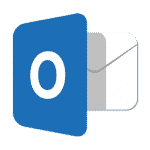
Тъй като има различни версии на Microsoft Outlook, които са били освободени в различни години, инструкциите на как да си припомним имейл в Outlook 2010 и допълнителни версии са сходни. Въпреки че визуално тези версии може да изглежда малко по-различно, водачите за това как да си припомним имейл в Outlook 2013 или по-ранна версия ще бъде подобен.
Първата стъпка ще бъде да отворите Outlook и влезте или да създадете акаунт. След това, потребителят трябва да изберете Изпратени папка и изберете имейла, който вече е изпратен.
намери си Файл раздел и кликнете върху него. След като направите това, Ще се появи списък с възможни действия. Първият от тях ще бъде Информация, и това е, от което имаме нужда. Ако го изберете, в дясната част на екрана нова опция ще се появи като Разрешения, Премести в папка, и Съобщението Спомнете Повторно изпращане и.

Следващата стъпка ще бъде да кликнете върху последния раздел. Ще има два варианта: припомним или отново да. Всеки потребител трябва да изберете този, който е необходим. Тогава, човек трябва да щракнете върху OK и процесът ще бъде завършена. За да сте сигурни, че действието е било успешно, потребителят може да избере да получите съобщение с потвърждение за припомняне, или доклад за провал.
Как да си спомни на имейл в Outlook 2016
Процесът в тази версия ще е малко по-различно. на първо място, човек трябва да отворите папка с изпратени имейли и изберете този, който се нуждае от припомняйки. След това, потребителят ще видите раздел Повече за действие в лентата за достъп в горния ляв ъгъл на екрана. Кликвайки върху него ще представи нови възможни действия, и човек трябва да кликнете върху раздела Припомнете си модератор.

Същото като преди, опциите за изтриване или замяна тя ще се появи. След избор на подходящия, натиснете OK и процесът ще бъде завършен.
Как да си спомни на имейл в Outlook 2007
Първата стъпка ще бъде да се отвори папката поща и избора Изпратени. След това, в лентата за достъп, потребителят ще видите раздел Други действия. Човек трябва да кликнете върху него, за да видите тези опции като Edit Message и Спомнете си това съобщение. Последното е нуждата на потребителя. След това стъпките са подобни на тези в другите версии на Outlook: избирате между изтриване или замяна на съобщение и натиснете ОК.

Тогава един ще бъде в състояние да си спомни имейл в Outlook 2007.
Как да си спомни на имейл в Outlook 365
Възможността за припомняйки или подмяна на имейл е достъпен и в уеб версията, Преглед на оригиналната статия на английски: 365. Стъпките един потребител трябва да се вземат, са подобни на версиите на 2013 и 2016. Разбира се, един ще трябва да отворите браузъра и да въведете Microsoft Outlook 365 в търсещия да влезе в официалния сайт. След влизане в системата или регистриране на нова сметка, не трябва да има трудности при припомняйки имейл с помощта на водач, предоставена преди.
Поради това, всички версии на Microsoft Outlook предлагат функция на припомняйки или промяна на имейл. Потребителите могат да се анулират изпращане и променят имейл, който вече е бил изпратен. Въпреки това, тя работи само с съобщения, които не са били отваряни и четат още.
С помощта на цялостна употреба, предоставена в статията, потребителят няма да има проблеми с помощта на тази функция в някоя от версиите на Outlook.









Хей, how long this option works? What if the message was already received by recipient, will it disappear in his/her list of messages?